Kaip ištaisyti „Amazon Prime Video“ klaidos kodą 7031?
įvairenybės / / August 05, 2021
Šioje pamokoje išvardysime veiksmus, kaip ištaisyti „Amazon Prime Video“ klaidos kodą 7031. Šiuo metu yra nemažai srautinio perdavimo paslaugų. Iš pradžių viskas buvo apie „Netflix“ bet tada mes pamatėme ateinantį „Disney Plus“, „Hulu“, „HBO Now“, „Apple TV Plus“. „Amazon Prime“ taip pat yra gana madinga šio žanro įžanga, taip sukeldama transliacijos paslaugų konkurenciją. Iš šios „gerklės varžybos“ jūs, vartotojas, būsite galutinis nugalėtojas. Siekdamos tapti geriausiu žaidėju rinkoje, šios paslaugos yra nuolat ties naujo turinio ir paslaugų teikimo riba.
Tačiau vartotojai galės visiškai pasinaudoti savo pasiūlymu tik tuo atveju, jei viskas bus parengta ir veiks. Deja, atrodo, kad tai nėra „Amazon“ OTT paslaugos priežastis. Pranešama, kad daugelis vartotojų, transliuodami turinį per „Amazon Prime“, susiduria su vaizdo klaidos kodu 7031. Jei esate vienas iš jų, tada nusileidote reikiamoje vietoje. Šiandien mes parodysime, kaip pašalinti minėtą klaidą. Taigi, be didesnio vargo, patikrinkime.
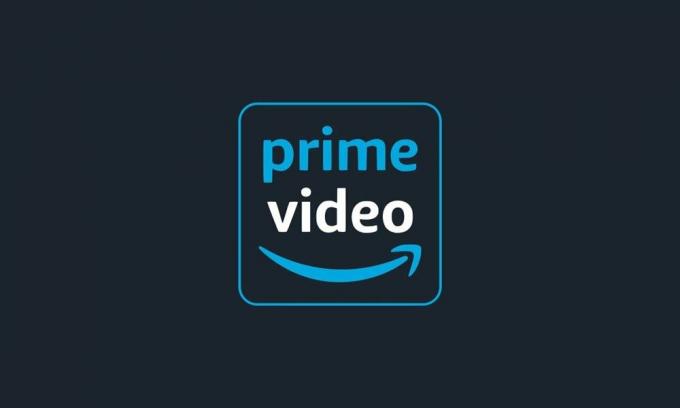
Turinys
-
1 Kaip ištaisyti „Amazon Prime Video“ klaidos kodą 7031
- 1.1 Patikrinkite „Amazon Prime Servers“
- 1.2 Naudoti. CA domenas
- 1.3 Problema gali kilti dėl „Chromium“ pagrįstos naršyklės
- 1.4 Išjunkite „Nestebėti užklausą“ naršyklėje „Chrome“
- 1.5 Įgalinti patvirtinimą dviem veiksmais
- 1.6 Naudokite VPN
Kaip ištaisyti „Amazon Prime Video“ klaidos kodą 7031
Gali būti nemažai priežasčių, kodėl susidūrėte su šia problema. Pradėti su. tai gali būti serverio problema arba .COM domeno problema. Jei naudojate „Chromium“ pagrįstą naršyklę arba jei „Chrome“ įgalinta funkcija „Nesekti“, taip pat galite susidurti su šia klaida. Arba jei įgalintas patvirtinimas dviem veiksmais arba jūs naudojatės geografiškai ribotu turiniu, klaida taip pat gali pasirodyti. Tai pasakius, pateikiami visi galimi pataisymai, kaip ištaisyti šias problemas ir ištaisyti „Amazon Prime Video“ klaidų kodą 7031.
Patikrinkite „Amazon Prime Servers“

Prieš pradėdami taisyti rankiniu būdu, pirmiausia įsitikinkite, kad nėra nieko blogo serverio pusėje. Jei „Amazon Web Service“ neveikia ir veikia, galite susidurti su dviem ar dviem klaidomis. Taigi, užuot klausę draugų, ar jie susiduria su minėta problema, ar ne, geriau naudoti techninį būdą. Yra nemažai svetainių, kurios suteiks jums išsamią informaciją apie tai, ar „Amazon Prime“ serveris neveikia.
Galite naudoti IsTheServiveDown ir „DownDetector“ patikrinti, ar nėra to paties. Ir jei tai iš tikrųjų yra tam tikrų problemų su serveriu, tada viskas, ką galėtumėte padaryti, yra palaukti, kol ji bus ištaisyta nuo jų pabaigos. Taip pat galite pereiti prie „Amazon Video“ „Twitter“ naujausius šios temos naujinimus. Kai gausite naujieną, kad iš serverio pabaigos viskas gerai, paleiskite „Amazon Prime“ ir patikrinkite, ar vaizdo klaidos kodas 7031 buvo ištaisytas, ar ne.
Naudoti. CA domenas
Kai kurie JAV vartotojai sugebėjo ištaisyti šią problemą naudodami .CA domeną, o ne .COM. Taip atsitinka: iš pradžių jie naudojo https://www.primevideo.com/ bet tai buvo minėtos klaidos išdavimas. Tada jie perėjo į https://www.primevideo.ca/ ir jie sugebėjo ištaisyti „Amazon Prime Video“ klaidos kodą 7031. Todėl pabandykite pasiekti .CA domeną ir praneškite mums, ar jis veikia jūsų atveju, ar ne.
Problema gali kilti dėl „Chromium“ pagrįstos naršyklės
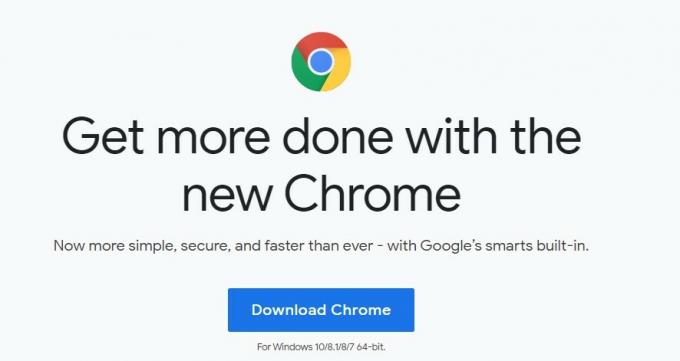
Daugelis iš jūsų gali naudoti „Chromium“ pagrįstas naršykles. Na, jei jūs gaunate visas su „Chrome“ susijusias gėrybes, atėmus nereikalingą RAM suvartojimą, tada tikrai yra prasminga perjungti. Tačiau kai kurie vartotojai susiduria su šia klaida bandydami pasiekti „Prime“ naršyklėje „Chromium“, tokioje kaip „Microsoft Edge“. Taigi geriausias pasirinkimas bus prieiti prie „Amazon Prime“ tiesiogiai per „Chrome“ ir ištaisyti vaizdo klaidos kodą 7031. Jei dėl kokių nors priežasčių neįdiegėte „Chrome“, atsisiųskite ją iš čia.
Išjunkite „Nestebėti užklausą“ naršyklėje „Chrome“
Nors „Chrome“ Siųskite užklausą „Nesekti“ naršymo srautas leidžia visiškai kontroliuoti savo privatumą internete, tačiau vis tiek kyla diskusijų, kiek duomenų jis iš tikrųjų nesiunčia. Tačiau neginčytina yra tai, kad išjungus šią funkciją daugeliui vartotojų ištaisoma „Amazon Prime“ klaida. Jei taip pat naudojate „Chrome“ ir susiduriate su minėta klaida, atlikite šiuos veiksmus, kad išjungtumėte šią funkciją.

- Atidarykite „Chrome“ naršyklę ir spustelėkite perpildymo piktogramą, esančią viršuje, dešinėje. Meniu pasirinkite Nustatymai.
- Slinkite į privatumo ir saugos skyrių ir spustelėkite Daugiau, kad išplėstumėte meniu.
- Dabar išjunkite perjungiklį šalia Su naršymo srautu siųskite užklausą „Nesekti“.
- Iš naujo paleiskite „Chrome“ ir atidarykite „Amazon Prime“, turėtų būti pataisytas vaizdo klaidos kodas 7031. Jei ne, tada galite išbandyti keletą kitų pataisymų.
Įgalinti patvirtinimą dviem veiksmais
Jei bandote prisijungti prie „Prime“ per bet kurias trečiųjų šalių paslaugas, pvz., „PlayOn“, tada „Amazon“ pateikia papildomą prisijungimo saugumo sluoksnį patvirtinimo dviem veiksmais forma. Dėl netikėtų dviejų pakopų patvirtinimas suteikia papildomą saugumo lygį be jūsų „Amazon“ pagrindinis slaptažodis, taip pat turėsite autentifikuoti naudodami savo telefono numerį arba bet kurį autentifikavimo priemonę Program. Jei bandote apeiti šį saugos sluoksnį naudodamiesi trečiųjų šalių paslaugomis, neišvengiama tokių problemų kaip pirmiau. Todėl vykdykite pateiktas instrukcijas, kad įgalintumėte „Amazon“ paskyros autentifikavimo sluoksnį.
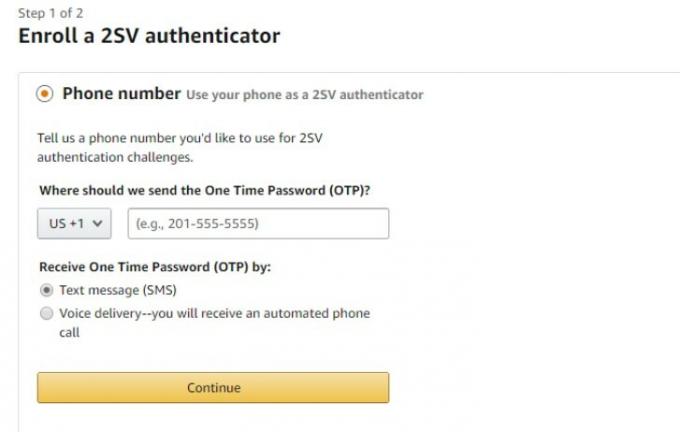
- Prisijunkite prie „Amazon Prime“ paskyros ir pereikite prie „Advanced Security“ parinkties.
- Spustelėkite Pradėti, tada atlikite patvirtinimą dviem veiksmais.
- Toliau galite pasirinkti telefono numerio metodą arba „Authenticator“ programą, čia mes einame su pirmuoju.
- Įveskite savo telefono numerį, pasirinkite SMS ar balso pristatymo būdą ir spustelėkite „Tęsti“.
- Dabar gausite OTP į savo įrenginį, įveskite jį numatytoje vietoje ir spustelėkite Patvirtinti kodą ir tęsti.
- Kai būsite prisijungę, pabandykite pasiekti „Amazon Prime“ turinį. Vaizdo klaidos kodas 7031 turėtų būti ištaisytas. Jei ne, galite išbandyti dar vieną dalyką.
Naudokite VPN
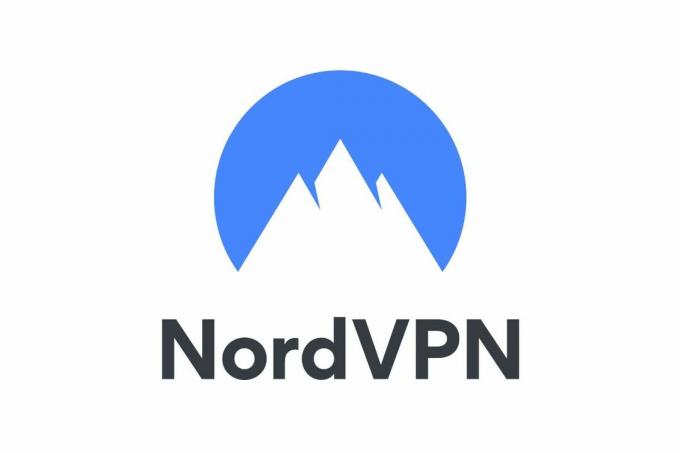
Gali būti, kad bandote pasiekti geografiškai ribotą turinį. Tokiu atveju susidursite su minėta klaida. Norėdami apeiti šį apribojimą, galite išbandyti VPN. Šie VPN sukuria virtualų tinklą ir nukreipia srautą per jo serverį, o ne savo. Tai apgaus „Amazon Prime“ manyti, kad duomenų paketai yra iš neribotos vietos, todėl juos prijungs prie savo paslaugų. Kiek VPN eina, yra daugybė jų išbandyti, įskaitant tokius kaip „Nord VPN“, „HideMe“ ir kt.
Taigi, mes baigiame vadovą, kaip ištaisyti „Amazon Prime Video“ klaidos kodą 7031. Mes pasidalijome maždaug šešiais taisymais, kurie gali ištaisyti problemą. Praneškite mums, kuris iš jų padarė apgaulę jūsų atveju. Taip pat čia yra keletas „iPhone“ patarimai ir gudrybės, Kompiuterio patarimai ir gudrybėsir „Android“ patarimai ir gudrybės kad nusipelno ir jūsų dėmesio.



